MiVoice Office 250

Le déploiement de l’app Mitel OfficeLink nécessite la configuration des clés de mise en garde et l’envoi des e-mails de déploiement.
Configuration des touches de parcage
L'application OfficeLink fournit quatre lignes d'appel de mise en garde (cercles numérotés) sur l'écran d'accueil, utilisées pour récupérer les appels de mise en garde. La fonctionnalité de parcage vous permet de mettre un appel actif en attente, puis de le récupérer vous-même ou de demander à une autre personne de le prendre à l'aide de son application OfficeLink. Pour plus d’informations relatives à cette fonctionnalité, voir le thème parquer un appel dans la documentation OfficeLink.
L'image suivante montre les quatre champs de touches de parcage correspondants # à configurer pour activer cette fonctionnalité. Vous pouvez configurer des postes fantômes associées à des numéros directs d'entreprise.
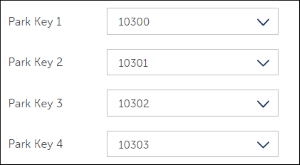
L'image suivante montre les quatre lignes d'appel de mise en garde affichées en haut de l'écran d'accueil dans l'application OfficeLink:
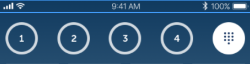
Pour s’assurer que les lignes d’appel mis en garde fonctionnent convenablement, dans le MiVoice Office PBX, dans le dossier Phantoms & Profils Hot Desk affichés ci-après :
- Définir la Fanion de chaque spectre utilisé comme emplacement de la mise en garde.
- Sélectionner Non pour la Transmission du Système.
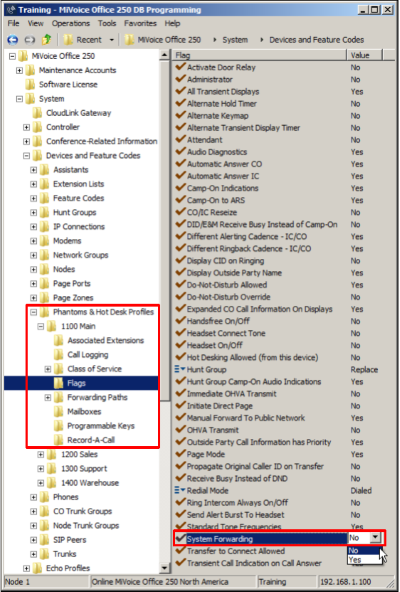
Envoyez des e-mails de déploiement
Pour indiquer les utilisateurs à qui vous enverrez les e-mail de déploiement, utilisez l’option Choisir Utilisateurs (voir la figure suivante).
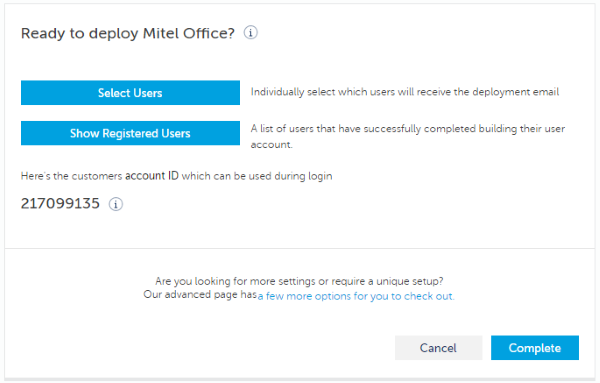
En cliquant sur cette option, la liste des utilisateurs éligibles (voir la figure suivante) s'affiche. Elle répertorie tous les utilisateurs qui ont une adresse électronique configurée dans le MiVoice Office 250 PBX. Pour indiquer les utilisateurs à qui les e-mails de déploiement (e-mails de bienvenue) seront envoyés, cochez la case à côté de leur nom, puis cliquez sur Envoyer les e-mails de déploiement.
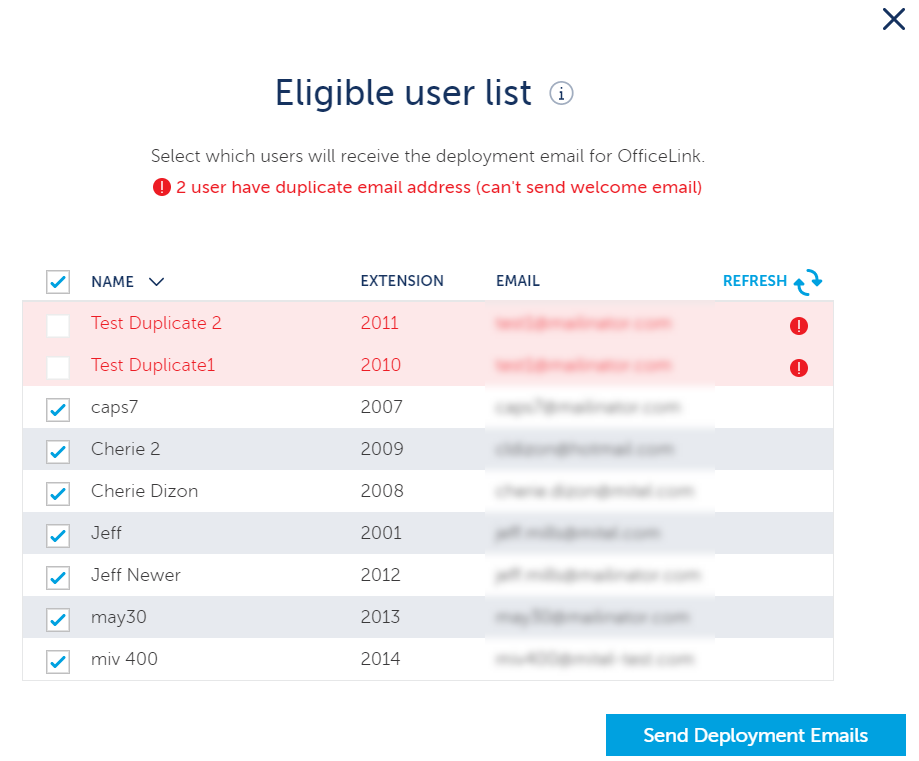
Terminer la création du compte
Les utilisateurs doivent cliquer sur le bouton Terminer la création de votre compte dans l'e-mail de bienvenue qu'ils reçoivent pour enregistrer leurs informations auprès de Mitel et créer un compte afin de pouvoir se connecter à l'application OfficeLink. Pour plus d'informations, voir la rubrique Enregistrez votre application OfficeLink dans la documentation OfficeLink.
Utilisateurs inscrits
Pour afficher une liste de tous les utilisateurs qui ont terminé avec succès la création de leurs comptes utilisateurs, cliquez sur l’option Afficher les utilisateurs enregistrés. La page Liste des utilisateurs enregistrés s'ouvre (voir la figure suivante), énumérant le nom, le numéro de poste téléphonique et l'adresse e-mail de tous les utilisateurs enregistrés.
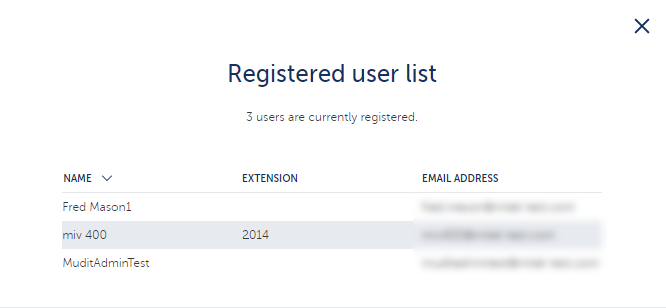
Pour les deux plateformes (autonome et SMBC), voir Configurer Paramètres et Options Avancés pour plus informations relatives à l’étape suivante et la dernière étape (optionnelle) du processus d’embarquement (Avancé).